
L'iPhone continua a bloccarsi? Usa 9 suggerimenti di base e 1 soluzione definitiva per ripararlo

Il blocco dell'iPhone è un problema inevitabile che, come utente di telefono, sei destinato ad affrontare ad un certo punto. Succede inaspettatamente, ad esempio, quando si utilizza una particolare app, si guardano video o si ascolta musica. Inoltre, molti utenti di iPhone affermano che i loro dispositivi continuano a bloccarsi e riavviarsi in modo casuale ogni cinque minuti.
Qui, ti mostreremo le soluzioni ai problemi di blocco dell'iPhone. Inoltre, saprai perché si verifica il problema in modo da poter escogitare misure adeguate per andare a fondo di esso.

Molti fattori causano il blocco costante dei dispositivi iPhone. Potrebbe essere dovuto ad applicazioni, spazio di archiviazione, problemi hardware e software. Ecco i motivi per cui un iPhone potrebbe continuare a bloccarsi e bloccarsi:
Leggi anche:
Come liberare spazio su iPhone/iPad senza eliminare le app [9 modi possibili]
Lo spazio di archiviazione dell'iPhone è pieno? Come liberare spazio su iPhone facilmente
Di seguito sono riportate alcune tecniche che hanno aiutato la maggior parte degli utenti a risolvere i problemi di blocco dell'iPhone. Sarai in grado di trovare quello migliore che funziona per te.
Alcuni dispositivi non rispondono bene quando la batteria sta per esaurirsi. Impiegano molto tempo per alimentare lo schermo se la batteria ha una capacità di carica inferiore (inferiore al 10%). Quindi, se trovi che lo schermo non risponde, caricalo prima per un po' di tempo prima di accenderlo.

L'ideale è iniziare con rimedi più semplici prima di provare quelli noiosi, perché queste semplici correzioni risolvono principalmente i problemi più grandi. Questo problema può essere risolto se provi a riavviare il dispositivo almeno due volte. Tuttavia, tieni presente che si tratta solo di un rimedio temporaneo. Secondo il feedback dell'utente, il problema potrebbe ripresentarsi dopo un po' di tempo.



Il software installato sul tuo iPhone potrebbe avere bug che possono causare il blocco dello schermo. Quindi, per correggere i bug che entrano casualmente nel iOSdel tuo dispositivo, Apple rilascerà regolarmente una versione iOS per aiutare gli utenti a correggere tali bug. Pertanto, aggiornando la versione del tuo iPhone, potresti risolvere il problema dello schermo bloccato.
Ecco come aggiornare la versione per iPhone:
Passaggio 1. Vai al menu Impostazioni sul tuo iPhone e fai clic su Generale.
Passaggio 2. Scegli Aggiornamento software e fai clic su Scarica e installa.

Non solo devi mantenere aggiornato il sistema operativo del tuo iPhone, ma anche le app disponibili su di esso. Occasionalmente, gli sviluppatori di app rilasceranno aggiornamenti per le loro applicazioni per migliorarne le funzionalità e aiutarle a funzionare al massimo. Inoltre, gli aggiornamenti dell'app aiuteranno anche a rimuovere eventuali bug.
Quindi, mantenere aggiornate le app è anche un valido rimedio per lo schermo dell'iPhone che continua a bloccarsi. Ecco i passaggi da seguire:
Passaggio 1. Apri l'App Store sul tuo iPhone e tocca l'opzione Aggiornamenti nella parte inferiore dello schermo.
Passaggio 2. Se è disponibile un aggiornamento per l'app, fai clic sull'opzione Aggiorna accanto all'applicazione. Se più applicazioni dispongono di aggiornamenti, fare clic su Aggiorna tutto.

Dopo aver aggiornato le app su iPhone, spegnile e riaccendile per implementare le modifiche e gli aggiornamenti. Controlla il tuo iPhone per vedere se il problema di arresto anomalo è stato risolto. In caso contrario, controlla altre soluzioni.
Perché il mio iPhone si blocca? Potrebbe essere una cattiva app. Se hai scaricato un'app sul tuo iPhone e il dispositivo inizia a bloccarsi dopo poco tempo, c'è la possibilità che l'applicazione installata sia difettosa. Alcune applicazioni di terze parti potrebbero presentare bug che possono influire sulle prestazioni del dispositivo.
Se riscontri un problema di questo tipo, prova a disinstallare l'applicazione e quindi eliminala dal dispositivo. Se scopri che l'app non è stata la causa del blocco dell'iPhone, puoi reinstallarla di nuovo.
Ecco i passaggi per disinstallare un'applicazione dal tuo iPhone:
Passaggio 1. Nella schermata iniziale del dispositivo, premi a lungo sull'app che sospetti.
Passaggio 2. Tutte le app inizieranno a oscillare con un segno X nell'angolo in alto a destra delle icone. Fare clic sul segno. Verrà richiesto di rimuovere l'applicazione. Fai clic su Rimuovi app.
Passaggio 3. Riavvia l'iPhone per rendere effettive le modifiche recenti.
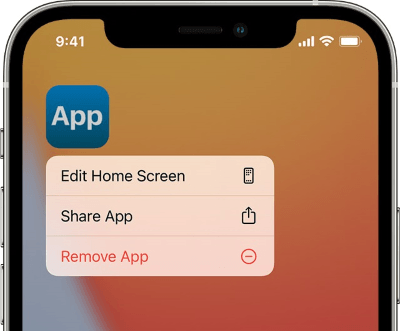
Non riesci a eliminare l'app sul tuo iPhone? Potresti aver bisogno di soluzioni in questo passaggio >
Non riesci a eliminare le app su iPhone? Controlla se le 8 correzioni qui potrebbero aiutarti!Un'altra causa di blocco dello schermo è la memoria insufficiente. Anche se i moderni iPhone hanno un'enorme capacità di archiviazione di ben 128 GB, il tuo dispositivo sembrerà comunque in ritardo/bloccato con file multimediali in eccesso.
Quindi, individua i file da rimuovere e conservare. Un modo migliore è salvare i file nell'archivio cloud e quindi eliminare quelli non necessari.
Inoltre, elimina i file spazzatura sul tuo dispositivo aprendo l'app Impostazioni > Generale > Archiviazione iPhone. Ora apri ogni app per rimuovere i file di dati e i download.

L'installazione di un monitor di sistema sul telefono ti aiuterà a monitorare varie informazioni sul tuo dispositivo, come l'utilizzo della memoria, le informazioni sulla cache, i registri di sistema e molto altro. In questo modo, puoi scoprire un'app o impostazioni problematiche che causano il blocco del dispositivo. Le app di monitoraggio del sistema possono anche consentirti di liberare la memoria dell'iPhone, migliorandone così le prestazioni.
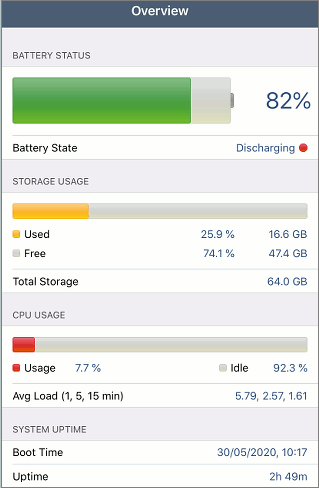
Si tratta di una funzione che consente alle applicazioni di aggiornare i contenuti da Internet che possono rallentare il dispositivo. Pertanto, puoi provare a disabilitare questa funzione per risolvere il problema di blocco dell'iPhone.
Basta andare su Impostazioni e fare clic sull'opzione Generale ; quindi disabilita l'aggiornamento dell'app in background.

Puoi provare il ripristino DFU se il problema persiste. Questo è uno dei metodi più profondi per il ripristino dell'iPhone che consente all'iPhone di comunicare con iTunes sul PC senza attivare un bootloader o caricare il suo sistema operativo. Procedere come descritto di seguito:
Passaggio 1. Collega l'iPhone al PC. Apri iTunes, quindi consenti al dispositivo di riconoscerlo.
Passaggio 2. Ora premi contemporaneamente i pulsanti Home e Power per circa 10 secondi. Rilascia il pulsante di accensione e continua a premere il pulsante Home .
Passaggio 3. iTunes rileverà il tuo iPhone in modalità di ripristino e riceverà una notifica con un messaggio.
Passaggio 4. Ora rilascia il tasto Home .

Se l'iPhone è in ripristino DFU, lo schermo dovrebbe rimanere nero. In modalità DFU, seguire le istruzioni sullo schermo per ripristinarlo.
Altri articoli:
iPhone bloccato in modalità DFU? 3 modi per risolvere il problema senza perdere dati
Come correggere le linee verdi sullo schermo dell'iPhone? Le soluzioni collaudate sono qui
Il tuo iPhone si blocca ancora anche dopo aver provato i suggerimenti di cui sopra e non hai idea di cosa lo stia causando? Usa un software professionale come iOS System Recovery per riparare il tuo iPhone.
iOS System Recovery può risolvere una serie di problemi, come gli iPhone bloccati in modalità logo/cuffie Apple, schermo della morte nero/bianco/rosso/nero e molto altro. Quindi, se il tuo iPhone continua a bloccarsi, questa è la soluzione migliore.
La cosa migliore è che non c'è perdita di dati quando si utilizza questo software. Ripara l'iPhone che si blocca alla normalità in pochi clic.
Ecco altre caratteristiche del software di ripristino del sistemaiOS:
Come riparare l'iPhone che continua a bloccarsi con iOS System Recovery:
01Installare il software su un computer e collegare il dispositivo iOS. Seleziona Altri strumenti sull'interfaccia e fai clic suiOS Ripristino del sistema per raggiungere la pagina Ripristino del sistema iPhone.

02Fai clic sul pulsante Start per risolvere il problema di blocco dell'iPhone.

03Scegliere Modalità standard nella finestra di scelta della modalità. Immettere il telefono in modalità DFU e toccare Ripara per scaricare il firmware iOS corretto.

04Una volta scaricata, l'applicazione riparerà l'iPhone e lo riporterà alla normalità.

Il problema del blocco dell'iPhone non dovrebbe essere preso alla leggera perché influisce sul normale funzionamento del dispositivo. Ciò significa che non puoi fare nulla con il tuo iPhone, il che può essere frustrante. Tuttavia, ti abbiamo mostrato i migliori trucchi da utilizzare quando il tuo dispositivo iPhone continua a bloccarsi e bloccarsi.
Di tutte le soluzioni, è meglio utilizzare un software affidabile e professionale: iOS System Recovery, appositamente realizzato per risolvere tutti i problemi iOS sistema. La sua tecnologia avanzata aiuta a riparare istantaneamente il problema dello schermo di blocco dell'iPhone alla normalità. Quindi, provalo!
Articoli Correlati:
Come recuperare facilmente i messaggi eliminati su Messenger su iPhone?
Come risolvere Touch ID che non funziona su iPhone in pochissimo tempo? (Incredibilmente semplice)
Recupero contatti e SMS per la scheda SIM in iPhone 14/13/12/11/Xs Max/XR/X/8, ecc.
Come controllare iPhone con schermo rotto senza sforzo? (6 modi collaudati)
Le 10 migliori alternative a iTunes per Windows da non perdere
Il calendario dell'iPhone è scomparso: come recuperare l'app Calendario e gli eventi su iPhone

 Recupero iPhone
Recupero iPhone
 L'iPhone continua a bloccarsi? Usa 9 suggerimenti di base e 1 soluzione definitiva per ripararlo
L'iPhone continua a bloccarsi? Usa 9 suggerimenti di base e 1 soluzione definitiva per ripararlo